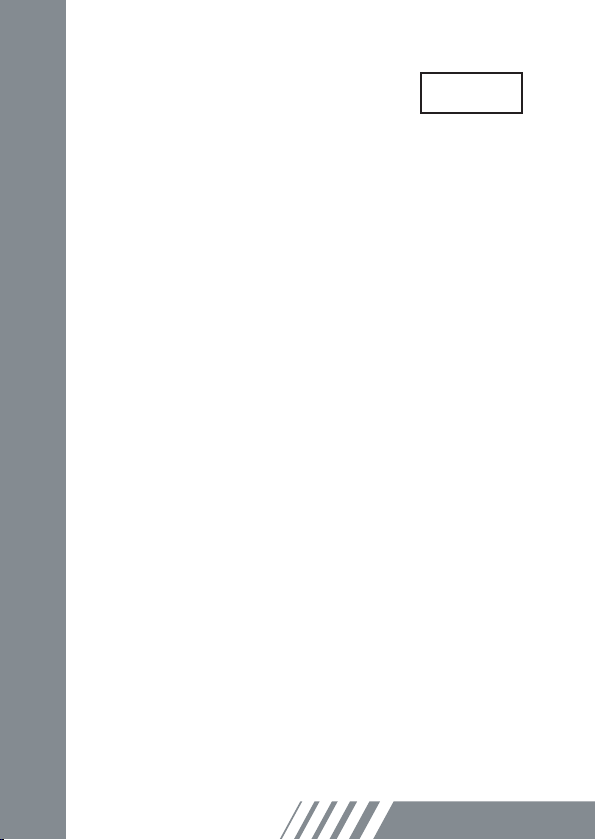
NO
Makrobasert tasteadministrator
Brukerveiledning
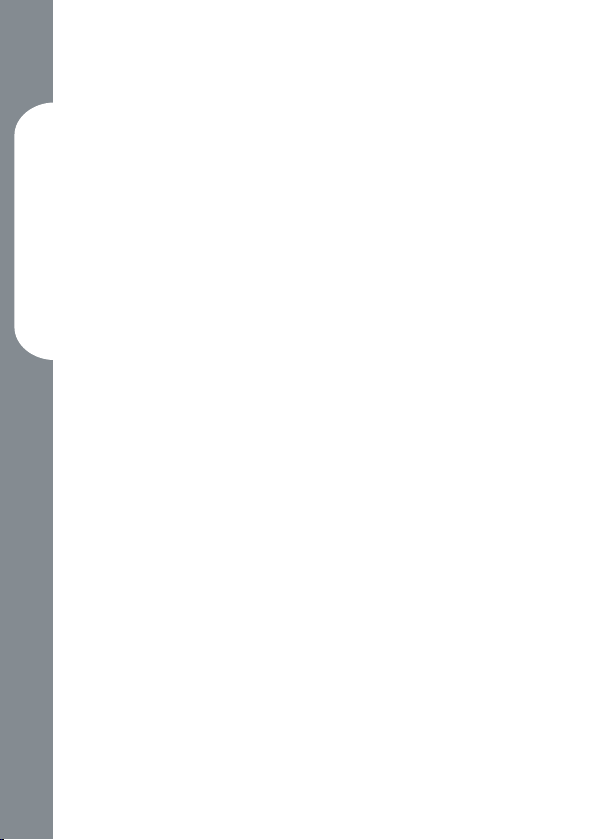
62
Macro Key Manager
Introduksjon
Den makrobaserte tasteadministratoren er en spesiell
type programvare for tegneplater. Ved hjelp av den
makrobaserte tasteadministratoren, kan du sette opp
tastaturhendelser (kopier = “Ctrl+C�) eller koblinger som
du bruker ofte. Og deretter lagre den som hurtigstast for
favorittmakroen din.
Vi har laget ere standardproler. Deler av makrotastene er
standard makrotaster, og på disse er innstillingene allerede
fastsatte, slik at du ikke kan endre disse. Andre makrotaster
er ikke standard makrotaster, og på disse kan du endre
innstillingene. Men hvis disse standardprolene ikke
dekker dine krav, kan du opprette egne proler.
På grunn av at tastaturhendelsene ikke er like i alle
programmer, har vi laget funksjonen “open.exe�, slik at du
kan aktivere den riktige prolen i henhold til programvaren
som skal benyttes. Hvis du ikke setter opp “open.exe�,
vil ikke den makrobaserte tasteadministratoren fungere
korrekt i de forskjellige programmene.

Kontrollpanelet i den makrobaserte tasteadministratoren
Introduksjon
Området for prolinnstilling
Området for tasteinnstillinger.
Forhåndsvisningsområde
Området for prolinnstilling
•
Du kan velge, opprette eller redigere makroproler for
taster.
Området for tasteinnstillinger.
•
Du kan angi funksjonen til en bestemt makrotast
her. Det er to forskjellige innstillinger. Den ene er en
tastaturhendelse, og den andre er en koblingsinnstilling.
I tillegg må du gi tipset et navn for å avslutte
innstillingsprosessen.
Forhåndsvisningsområde
•
Du kan bilde av tegneplaten og makrotastene for ditt
digitaliseringsbord. Ved å holde pekeren over makrotasten,
vil tipset vises ved siden av tasten.
Macro Key Manager
63
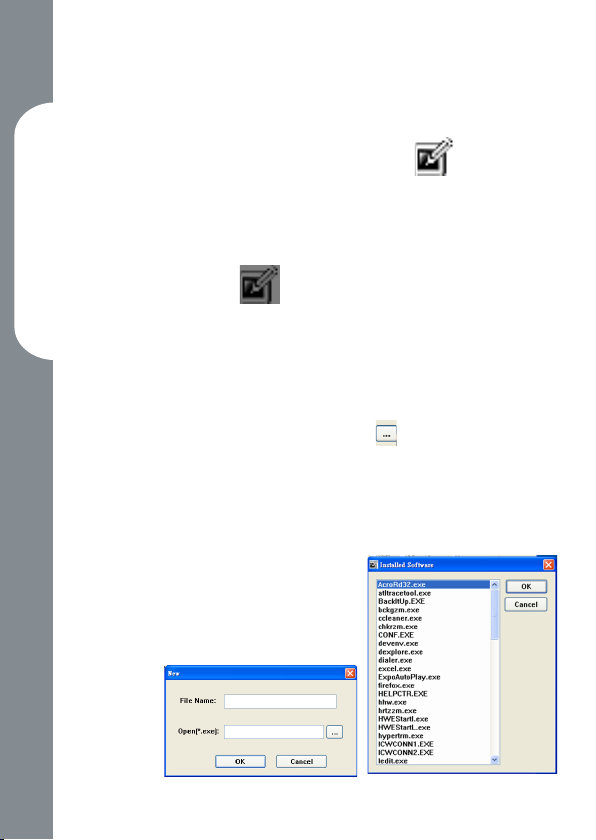
64
Macro Key Manager
Installasjon
Når du har installert “den makrobaserte tasteadministratoren�
og koblet tegnebrettet til datamaskinen, vil “ “-ikonet
vises på systemstatusfeltet. Men du kan velge å deaktivere
den makrobaserte tasteadministratoren ved å klikke med den
høyre museknappen. Når du har deaktivert den makrobaserte
tasteadministratoren eller koblet fra tegneplaten, skifter det
originale ikonet til “ “.
Hvordan sette opp en ny prol
—
Klikk på “Ny� og gi prolen et navn.
1.
Hvis prolen lages for ett bestemt program, må du
2.
klikke på bla gjennom-ikonet . Hvis den ikke er
for ett bestemt program, kan du hoppe over denne
prosessen, og klikke “OK� for å avslutte oppsettet
av den nye prolen.
All programvare som er installert blir vist. Klikk på
3.
den rette programvaren.
Klikk på “OK�
Klikk på “OK� for
4.
å avslutte denne
innstillingen.

Hvordan redigere en prol
—
Velg prolen du ønsker å redigere
1.
følg makroinnstillingene for å redigere
2.
Klikk på “OK�
3.
Hvordan slette en prol
—
Velg prolen du ønsker å slette
1.
Klikk på “Slett�
2.
Hvordan sette opp tastefunksjonen
—
Klikk på “Innstilling� for å aktivere
a.
innstillingsfunksjonen
Tast inn navnet du ønsker å bruke
b.
tastefunksjonens tips (nødvendig)
Dener funksjonen som en hurtigtast eller en
kobling
Klikk på “Bekreft�
c.
Innstilling:
Hold pekeren over den makrodrevne
tasteadministratorens ikon på systemstatusfeltet, og
klikk deretter med høyre museknapp.
Macro Key Manager
Windows 2000/XP/Vista Basic
Over Windows Vista Premium
65

66
Macro Key Manager
OM
Viser versjonen av den makrobaserte tasteadministratoren,
driverversjonen og rmware-versjonen.
Vis
Viser grensesnittet til den makrobaserte tasteadministratoren.
EnablE/ DisablE

Innstilling
Makrotast-tidsur
—
Du kan sette opp et tidsur over hvor lenge
makrofunksjonen vil fungere. Det er re forskjellige
valg - 0, 1, 1,5 og 3 sekunder, slik at du må holde
pennen mot makroområdet i 0, 1, 1,5 eller 3
sekunder for at funksjonen skal virke.
Pekelyd:
—
Du kan velge om du skal få en pekelyd eller ikke
hver gang pennen peker på noe på tegnebrettet.
Macro Key Manager
67

Tegneplate (kun i Windows 2000/XP/
Vista basic)
Dette er en tegnebrett-driver. Se i brukerveiledningen til
driveren om hvordan den skal benyttes.
Begynne å bruke
Etter at du har satt opp prolene, kan du begynne å bruke den
makrobaserte tasteadministratoren.
Velg den prolen du vil bruke, trykk “OK� og prolen vil
alltid være den aktive prolen.
Macro Key Manager
68

TEGnEPlaTEDRivER
Bruke pennen
—
Penn
Pennen brukes som en normal skrivepenn. På
kategorien “Om�, må du sørge for at “Tracking
Mode� er satt til “Penn�.
Sideknapper
—
på kategorien
“Buttons� kan du
klikke på “Side Button
1� for å tilpasse
sideknappen.
Standardinnstillinger
Sideknapp 1 = høyreklikk
Sideknapp 2 = dobbel venstreklikk
Peking = venstreklikk

70
Macro Key Manager
Pennens forskyvningsverdi
—
Når du bruker tegneplaten, og ønsker å bruke en
ny penn uten å starte datamaskinen på nytt, må du
utføre innstillingen “Pen Offset Value�.
På kategorien “Buttons� må du fjerne merket i
1.
boksen “Auto Setting� slik at du fjerner den forrige
verdien.
Klikk deretter på “Adjust�. Følg deretter
2.
instruksjonene på skjermen for justering. Klikk på
“OK� når du ser meldingen “OK�.
Merk av i boksen “Auto Setting� slik at
3.
datamaskinen kan detektere den nye pennens
forskyvningsverdi automatisk nå du starter på nytt.

—
Klikketrykk
På kategorien “Buttons� må du ytte glidebryteren
1.
opp og ned for å justere pennetrykket, fra 0 til 30 (0
er letteste og 30 er hardest).
Klikk på “Test�-knappen for å starte skriveområdet
2.
“Click Pressure Test�. Der kan du kontrollere at
innstillingen er korrekt.
Macro Key Manager
71
